Oglas
 Iz osobnog iskustva, kad god imam problem s bilo kojom komponentom računala, to je češće tvrdi disk nego bilo što drugo. Moj CPU me nikada nije iznevjerio, niti moja RAM-a, a matična ploča samo jednom - djelomično. Međutim, ako sam i dalje imao sve tvrde diskove koji su mi prouzročili tugu ili potpuno propali, to bi rezultiralo hrpom dobre veličine.
Iz osobnog iskustva, kad god imam problem s bilo kojom komponentom računala, to je češće tvrdi disk nego bilo što drugo. Moj CPU me nikada nije iznevjerio, niti moja RAM-a, a matična ploča samo jednom - djelomično. Međutim, ako sam i dalje imao sve tvrde diskove koji su mi prouzročili tugu ili potpuno propali, to bi rezultiralo hrpom dobre veličine.
Međutim, pažljivim nadzorom i održavanjem možete tvrdom disku produžiti život. Ako ste korisnik Linuxa, postoji nekoliko alata pomoću kojih možete to postići. Trebao bi postojati alat za svaku vrstu korisnika, uključujući grafičke alate kao i naredbe naredbenog retka.
Gnome Disk Utility
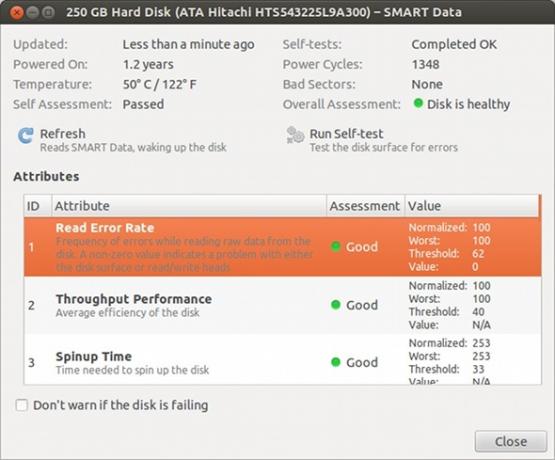
Gnome Disk Utility moj je preporučeni odabir kad je riječ o grafičkim alatima i to bi trebao biti više nego dovoljan za većinu korisnika. Općenito, s ovim programom možete puno učiniti, ali on ima i niz značajki koje se odnose na pogreške i pogreške diska.
Prije svega, Gnome Disk Utility omogućuje vam pregledavanje S.M.A.R.T. podaci vašeg tvrdog diska (posebno područje na tvrdom disku koje prati što radi i ne radi na vašem tvrdom disku) i omogućuje vam da znate imate li nešto na što morate biti svjesni u slučaju da niste primijetili bilo kakve operativne poteškoće još. Možete pokrenuti i samotestiranja tvrdog diska kako biste bili sigurni da je S.M.A.R.T. prikazani podaci su tekući i točni.
U većini distribucija uslužni program Gnome Disk Utility već treba biti instaliran.
GParted
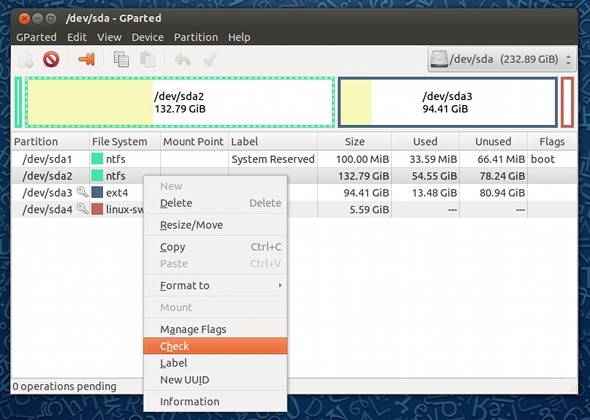
Ako ste upoznati sa GParted GParted - Vrhunski softver za particioniranje Čitaj više , možete ga koristiti i za pokretanje provjera na vašim datotečnim sustavima kako bi bili sigurni da i oni nemaju problema. Te provjere mogu također pomoći u rješavanju problema koji mogu biti uzrokovani problemima fizičkog tvrdog diska, prvenstveno označavanjem pogođenih blokova kao neupotrebljivih. Na ovaj način, ako je jedini problem vašeg tvrdog diska nekoliko loših sektora, možete obavijestiti datotečni sustav o problemu kako ga ne bi pokušali koristiti te loše sektore.
Zatim možete nastaviti s korištenjem tvrdog diska kao da u njemu nema ništa loše - iako s malo manje ukupnog prostora za pohranu jer te sektore više nećete moći koristiti. Pomoću GParteda možete provjeriti ne samo vaše Linux particije, već i određeni broj drugih datotečnih sustava, uključujući NTFS. Da biste vidjeli koje vrste datotečnih sustava GParted mogu provjeriti, kliknite ovdje.
GParted obično treba instalirati iz odgovarajućih spremišta, ali treba ga naći pod imenom GParted.
smartctl
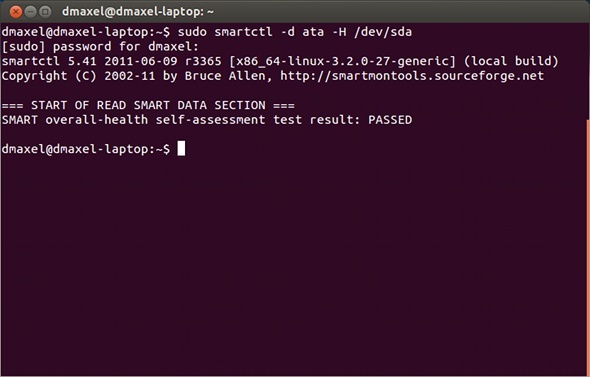
Popularno sredstvo naredbenog retka za pretraživanje S.M.A.R.T. informacija o pogonu je smartctl. Iako nije ni približno prijateljski jednostavno zbog toga što je alat naredbenog retka, još uvijek je vrlo koristan za ljudi koji se osjećaju ugodno u terminalu i znaju kako ih koristiti ili traže naredbe koje idu uz alat.
Da biste provjerili podržava li tvrdi disk S.M.A.R.T., možete pokrenuti smartctl -i / dev / sdx gdje zamjenjujete x sa slovom vašeg pogona. Ako imate samo jedan pogon, vjerovatno je da će to biti uređaj, u suprotnom, morat ćete ga potražiti putem svoje željene metode. Nakon toga možete provjeriti ako tvrdi disk ne radi koristeći upotrebu smartctl -d ata -H / dev / sdx, ponovno zamjena x za slovo pogona.
Mnogo više možete učiniti smartctl, ali to su neke naredbe koje možete koristiti da biste započeli.
gsmartcontrol
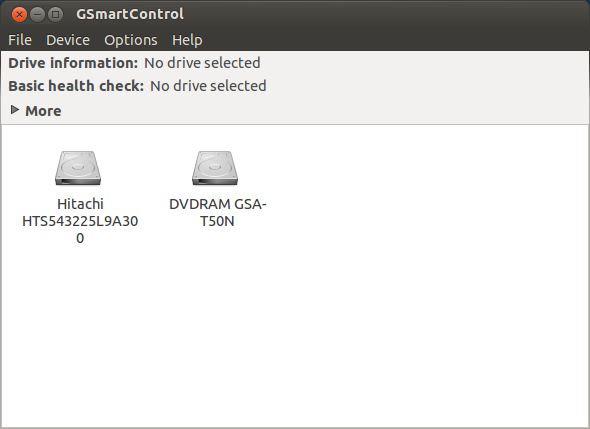
Srećom, postoji grafički alat koji koristi alat smartctl pod nazivom gsmartcontrol. Pomoću ovog alata možete vidjeti puno tehnoloških podataka o tvrdom disku, ali u više organizovanom i relativno vizualno privlačnom obliku u odnosu na alat naredbenog retka. Postoji dobar broj stvari koje možete konfigurirati, a vrijedi ih provjeriti.
Zaključak
Naoružani ovim alatima trebali biste lako nadzirati status tvrdog diska i znati što se događa s njim. Kada ste informirani, možete se na odgovarajući način pripremiti za produljenje životnog vijeka pogona ili spremnu zamjenu kada je to potrebno. Ovo su alati za koje svakako preporučujem provjeru, iako uvijek postoje drugi koji možete koristiti.
Ne zaboravite osigurati da su vaši podaci sigurni u slučaju da vaš tvrdi disk ne uspije! Provjeri naš vodič MakeUseOf za oporavak podataka Vodič za sigurnosnu kopiju i vraćanje sustava WindowsDogađaju se katastrofe. Ako niste spremni izgubiti svoje podatke, potrebna vam je dobra sigurnosna kopija programa Windows. Pokazat ćemo vam kako pripremiti sigurnosne kopije i obnoviti ih. Čitaj više .
Jesu li pogreške kvarova na tvrdom disku za vas? Koliko se često pojavljuju i što činite kako biste ih otkrili ili spriječili? Postoje li neki drugi alati koje valja napomenuti? Javite nam u komentarima!
Kreditna slika: Sim75 (Simon Lane Photography)
Danny je stariji profesor na Sveučilištu Sjeverni Teksas koji uživa u svim aspektima softvera otvorenog koda i Linuxa.